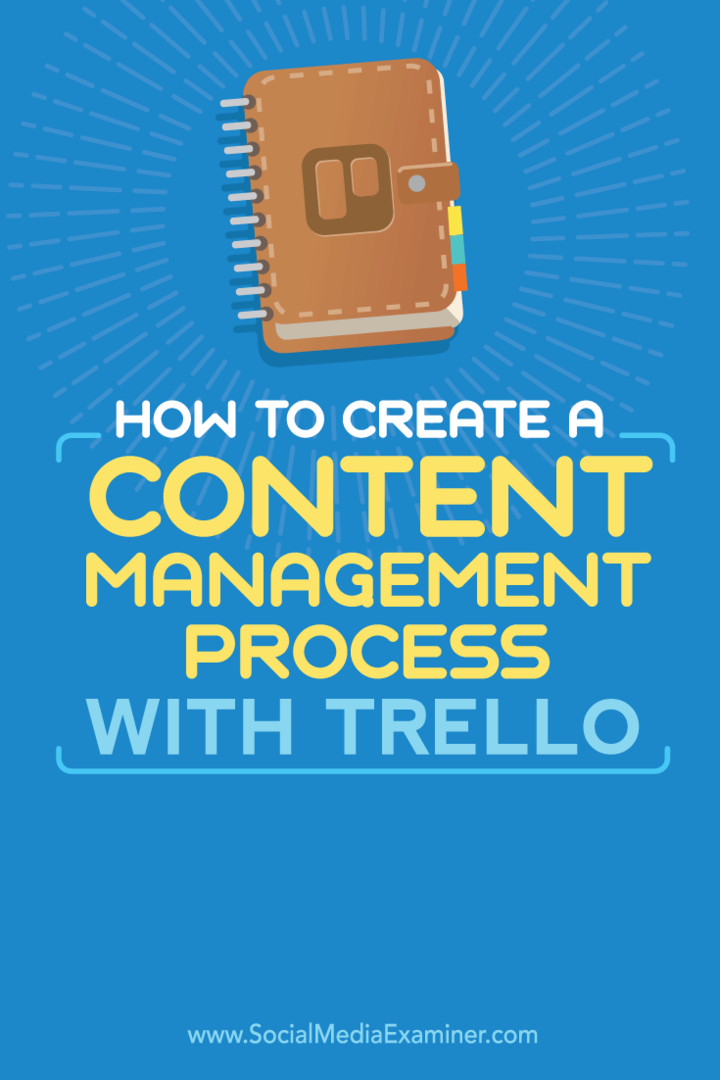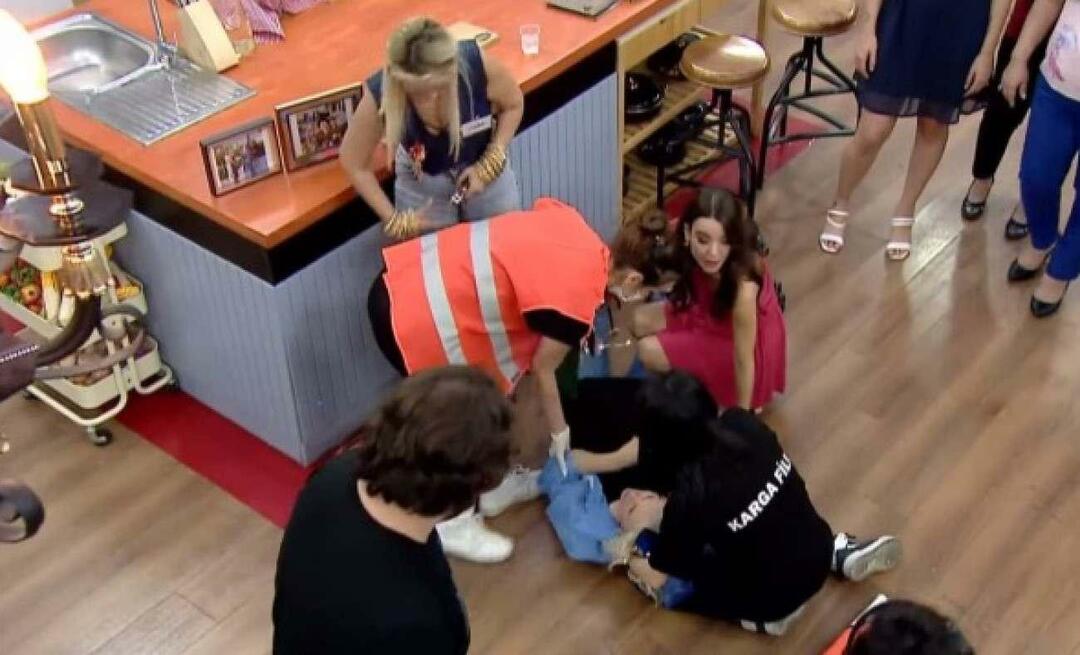Kaip sukurti turinio valdymo procesą naudojant „Trello“: socialinės žiniasklaidos ekspertas
Socialinės žiniasklaidos Priemonės / / September 25, 2020
 Ar vienu metu sukuriate kelis turinio elementus?
Ar vienu metu sukuriate kelis turinio elementus?
Ieškote geresnio būdo organizuoti ir tvarkyti savo turinį?
Nesvarbu, ar dirbate vienas, ar su komanda, valdančia klientų turinį, būtina turėti sistema, užtikrinanti, kad viskas, ką skelbiate, bus tinkamai valdoma nuo idėjų iki skatinimas.
Šiame straipsnyje jūs sužinokite, kaip tvarkyti turinį naudojant „Trello“.
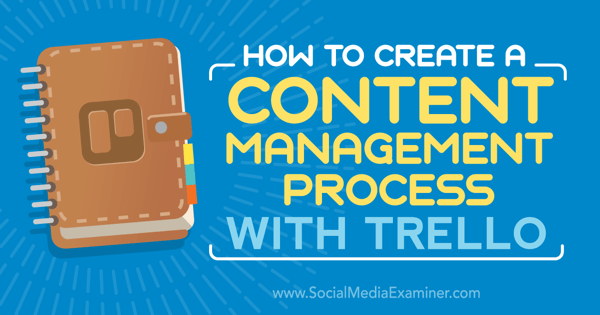
Klausykite šio straipsnio:
Kur prenumeruoti: „Apple Podcast“ | „Google Podcasts“ | „Spotify“ | RSS
Slinkite iki straipsnio pabaigos, norėdami rasti nuorodas į svarbius šaltinius, paminėtus šiame epizode.
1: sukurkite „Trello“ paskyrą
Norėdami pradėti, turite sukurkite nemokamą „Trello“ paskyrą. Laimei, nemokama paskyra siūlo visas jums reikalingas funkcijas turinio vadyba.
# 2: Supraskite, kaip sudaryti „Trello“
Prisijungę galite sukurti toliau nurodytą informaciją kaip nemokamą paskyros savininką.
Tu gali sukurti neribotą komandų skaičių, kad būtų organizuojamos konkrečios projektų grupės.
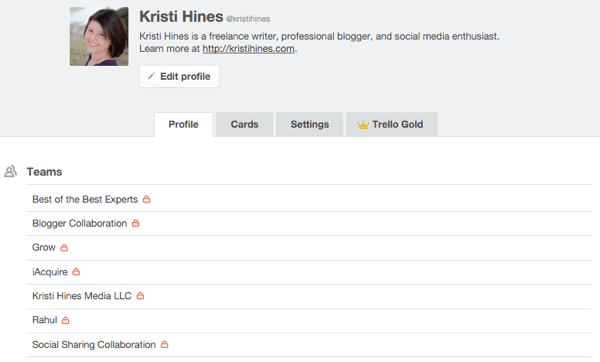
Pvz., Kalbant apie turinio valdymą, galbūt norėsite:
- Jei turite didelę įmonę, sukurkite kelias komandos kad kiekviena komanda turėtų savo lentų rinkinį savo tinklaraščiams tvarkyti, pvz., pardavimų grupės tinklaraštį, rinkodaros komandos tinklaraštį, kūrimo komandos tinklaraštį, palaikymo komandos tinklaraštį ir kt.
- Jei turite agentūrą, sukurkite kelias komandas, kad viena komanda atstovautų jūsų agentūros tinklaraštį, o likusios komandos atstovautų jūsų klientų tinklaraščiams.
- Jei tai tik jūs, kaip smulkaus verslo savininkas, sukurkite vieną komandą savo asmeniniam tinklaraščiui ir vieną komandą savo verslo dienoraštis.
Tu gali pridėkite neribotą skaičių narių prie savo paskyros pagal jūsų sukurtas komandas.
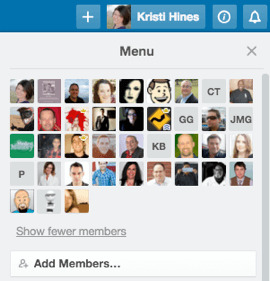
Tu taip pat gali sukurti neribotą skaičių lentų. Lentos gali būti matomos konkretiems nariams, konkrečioms komandoms arba viešai visiems, turintiems nuorodą. Nariai, turintys prieigą prie valdybos, gali užsiprenumeruoti šią lentą ir gauti pranešimą apie bet kokius valdybos pakeitimus.
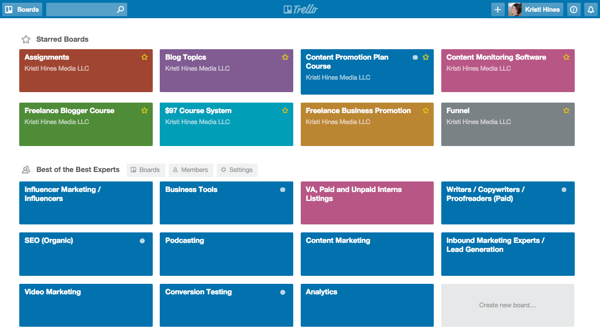
Kiekvienoje lentoje galite turėti neribotą skaičių sąrašų. Nariai, turintys prieigą prie valdybos, gali užsiprenumeruoti konkrečius sąrašus, kad gautų pranešimą, kai kas nors iš sąrašo buvo atnaujinta.
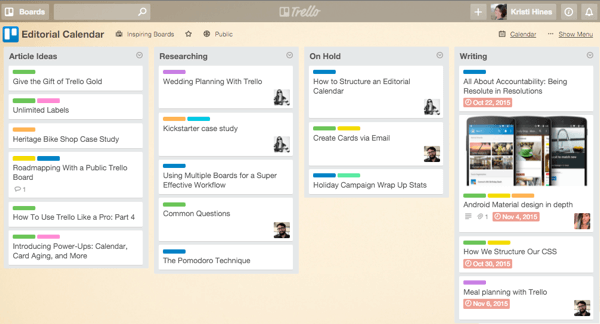
Kiekviename sąraše galite turėti neribotą skaičių kortelių ir priskirti jas nariams. Kortelės gali turi terminus, kelias etiketes ir pagrindinį aprašymą.
Jose taip pat gali būti diskusijų tema, kurioje galite paminėti konkrečius narius, įtraukti kelis priedus ir kontrolinius sąrašus su užduočių elementais, kuriuos galima datuoti, ir susieti su konkrečiais nariais.
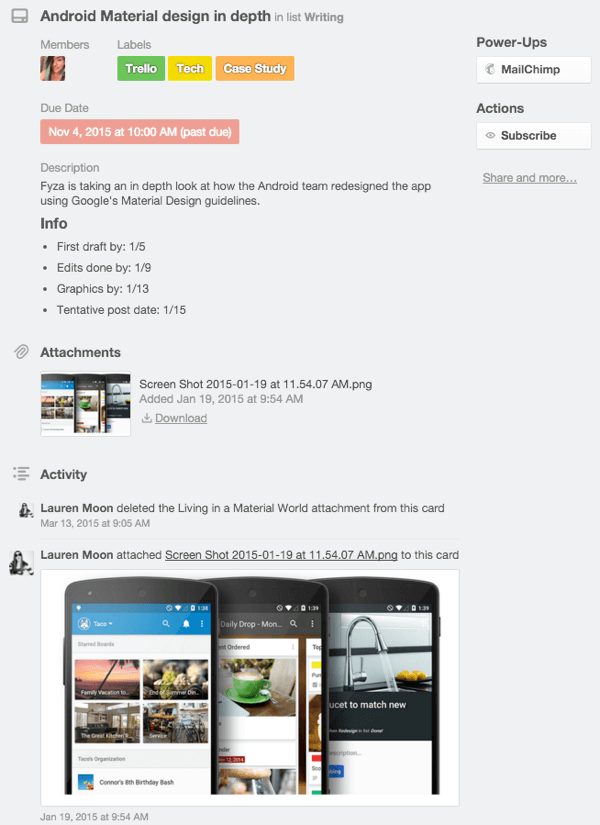
Kaip matote, „Trello“ turi daug galimybių organizuoti turinio valdymo sistemą - nuo paprastų iki labai sudėtingų. Paskutinės dvi ekrano kopijos pateiktos iš „Trello“ redakcijos kalendoriaus turinio valdymo lentų pavyzdžių.
Tu taip pat gali susipažinti su viešais pavyzdžiais „ReadWrite“ redakcinis kalendorius, „Changelog“ savaitinis informacinis biuletenis, „WP Curve“ svečių rašytojų valdymasir „Buffer's Blog“ idėjų idėjos.
Štai keletas būdų, kaip naudoti „Trello“ savo turinio valdymui.
3: sukurkite paprastą idėjų ir procesų lentą
Jei tik jūs ar žmonių komanda turite valdyti idėjas, naudokite „Trello“ idėjų valdymo lentai sukurti. Padaryti tai, spustelėkite piktogramą + šalia savo profilio nuotraukos, kad pridėtumėte naują lentą.
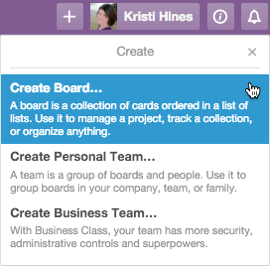
Tada pavadinkite lentą ir (pasirinktinai) susiekite ją su komanda.
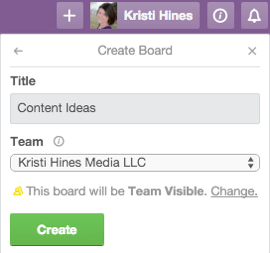
Savo lentos viduje galite pridėkite tiek sąrašų, kiek norite, atsižvelgdami į tai, kaip planuojate tvarkyti savo turinį. Pvz., Jei turite turinio idėjų dienoraščio įrašai, el. knygos, vaizdo įrašaiir tinklalaidės, sukurkite kiekvieno turinio tipo sąrašą. Tada turėkite vieną sąrašą „Vykdoma“, vieną sąrašą „Peržiūrima“ ir vieną sąrašą „Paskelbta“.

Tu gali naudokite savo sąrašus, kad parodytumėte turinio procesą, ir naudokite spalvotas etiketes. Pavyzdžiui, tinklaraščio įrašams naudokite žalią, el. knygoms - geltoną, vaizdo įrašams - oranžinę, tinklalaidėms - raudoną.
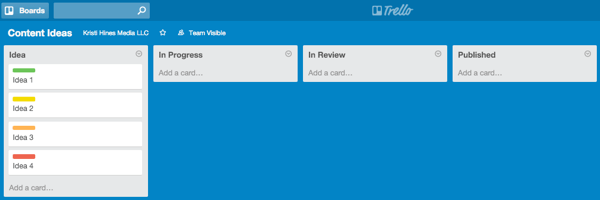
Arba galite sąrašus naudokite kaip temų kategorijas, o korteles - kaip konkrečias idėjas. Tada turi vieną sąrašą „Vykdoma“, vieną sąrašą peržiūrai ir vieną sąrašą paskelbtai.

Esmė ta, kad nėra taisyklių. Tik klausimas, kokią sąranką jums ir jūsų komandai yra lengviausia suprasti ir valdyti.
Gaukite „YouTube“ rinkodaros mokymus - prisijungę!

Norite pagerinti įsitraukimą ir pardavimą naudodami „YouTube“? Tada prisijunkite prie didžiausio ir geriausio „YouTube“ rinkodaros ekspertų susirinkimo, kai jie dalijasi savo patikrintomis strategijomis. Gausite nuoseklias tiesiogines instrukcijas, į kurias sutelktas dėmesys „YouTube“ strategija, vaizdo įrašų kūrimas ir „YouTube“ skelbimai. Tapkite „YouTube“ rinkodaros herojumi savo įmonei ir klientams, kai įgyvendinate strategijas, kurios duoda patikrintų rezultatų. Tai tiesioginis internetinių mokymų renginys iš jūsų draugų iš „Social Media Examiner“.
Daugiau informacijos apie prekę suteiks mūsų vadybininkai telefonu arba rašykitė į Pagalba internetuAtminkite, kad jūsų kortelėms ir sąrašams didėjant jie galiausiai bus paleisti iš ekrano. Taigi, galite lengvai pamiršti korteles sąrašo apačioje ir sąrašus lentos gale, jei jos nėra kruopščiai valdomos. Taigi nepamirškite to organizuodami.
4: Pakvieskite autorius pareikšti teises į temas
Jei turite vidinių rašytojų, laisvai samdomų rašytojų, svečių tinklaraštininkų ar kitų rašytojų derinių, svarbu priskirti rašytojams temas arba leisti rašytojams pretenduoti į juos dominančias temas, atsižvelgiant į jūsų pirmenybė. Priešingu atveju tos temos niekada nebus išvystytos.
Norėdami priskirti rašytojams temas ar rašytojams pareikšti pretenzijas, rašytojai turi būti valdybos nariai, turintys įprastus nustatymus, kad galėtų peržiūrėti ir redaguoti korteles. Norėdami pridėti narių prie savo valdybos, lentoje po profilio nuotrauka spustelėkite nuorodą Rodyti meniu ir spustelėkite mygtuką Pridėti narius. Tada pakvieskite narius įvesdami savo vardą arba el. pašto adresą.
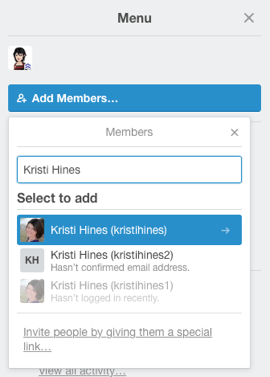
Jei jie jau turi „Trello“ paskyrą, jie automatiškai pasirodys. Jei ne, „Trello“ pakvies juos susikurti nemokamą paskyrą. Kai jie yra valdybos nariai, galite pridėkite juos kaip kortelės narius priskyrimui turinio temai.
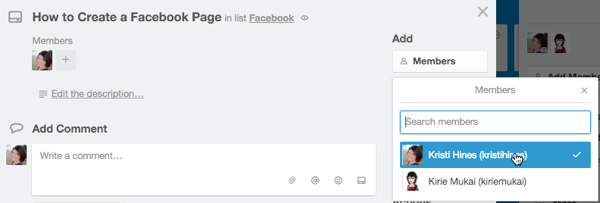
Tu gali peržiūrėkite visą valdybos narių ir administratorių veiklą, kai spustelite nuorodą Rodyti meniu po savo profilio nuotrauka. Šio veiklos žurnalo negalima redaguoti ir rodomas viskas, kas vyksta kortelėse, įskaitant kitų administratorių kortelių archyvavimą.
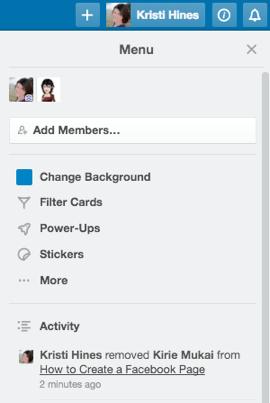
Jei leidžiate rašytojams reikalauti temų, įsitikinkite, kad jūs kurti taisykles, pavyzdžiui, rašytojai negali pretenduoti į daugiau nei nurodytą temų skaičių ir kad temos turi būti pateiktos per tam tikrą laiką. Gali net norėti nurodykite, kad kai rašytojas pretenduoja į temą, jis turi nustatyti terminą tam tikram dienų skaičiui.
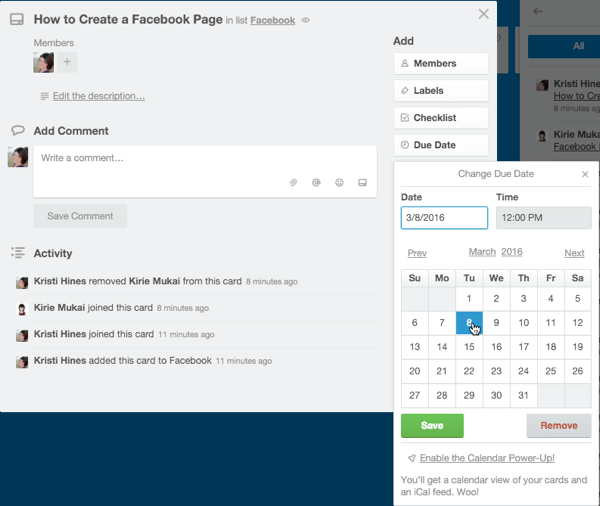
Priešingu atveju rašytojas gali pretenduoti į aktualią temą, tačiau niekada jos nepateikia. Tada kitas rašytojas praleidžia šią temą, o jūsų tinklaraštis praleidžia aprėptį.
Jei tu priskirti rašytojams temas, būtinai naudotis termino funkcija. Tai aiškiai parodo, kada tema bus įtraukta į jūsų sąrašą.
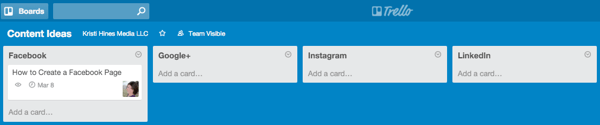
# 5: naudokite šablonų korteles
Norite žengti dar vieną žingsnį už tai, kad temų idėjos būtų pridėtos prie kortelių? Kodėl nesukūrus kortelės šablono, kuris naudojamas kiekvienam gabalui turinys kad eina į gamybą? Tai užtikrina, kad jūs sekite konkretų kiekvieno turinio, kuris yra sukurtas jums ar jūsų klientams, procesą.
Tu galėtum pradėkite nuo šablonų, turinio idėjų, vykdomų, peržiūrimų, paskelbtų ir reklamuojamų sąrašų.
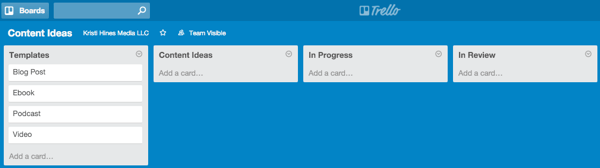
Pavyzdžiui, jūsų tinklaraščio įrašo šablonas įtraukti kontrolinius sąrašus, kad tinklaraščio įrašas atitiktų standartus ir kad jie būtų tinkami skatinimo procedūros yra įgyvendinami paskelbus įrašą.
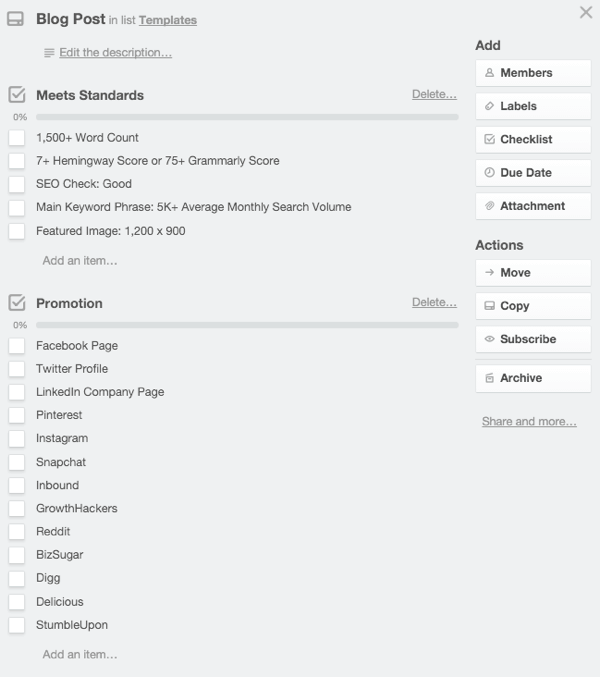
Rašytojams pasirinkus turinio idėją, turinio redaktoriai gali naudokite tinklaraščio įrašo šablono kortelės mygtuką Kopijuoti, kad sukurtumėte šio šablono kopiją ir pridėtumėte į sąrašą Vykdoma.
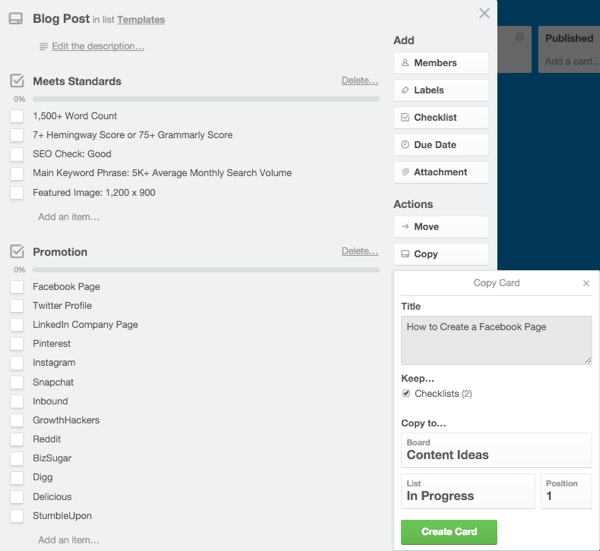
Iš ten jie gali pridėti nario ir termino paskyrimą ir turėti kortelę, skirtą tam tinklaraščio įrašui. Tada kiekvienas narys gali atnaujinti terminą pagal procesą.
Pavyzdžiui, kai rašytojai pateikia juodraštį, jie žino, kad pakeis terminą į penkias dienas į priekį ir paskirs jį konkrečiam redaktoriui peržiūrėti, kai perkelia jį į sąrašą „Peržiūrima“.
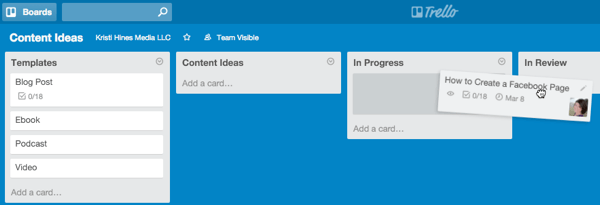
Redaktoriai, gavę jį, gali priskirti ją konkrečiai paskelbimo datai ir paskirti konkrečiam nariui paaukštinimui.
Tu gali sukurkite panašius papildomų tipų turinio šablonus, kad kiekvienas turinys būtų griežtai apdorotas, kad būtų užtikrinta kokybė ir ekspozicija, kai tik jis bus paskelbtas.
# 6: naudokite komentarus ir priedus, jei reikia
„Trello“ leidžia turėti iki 10 MB failų priedų su nemokamomis paskyromis. Asmeniškai žinau, kad kai kurie mano įrašai viršija tą ribą, atsižvelgiant į vaizdų skaičių.
Priklausomai nuo jūsų sukurto turinio tipo, galite tai padaryti turinio priedus laikyti „Trello“ kortelėse patys, arba jums gali prireikti naudokitės išorinėmis paslaugomis, tokiomis kaip „Google“ diskas, kad neviršytumėte nemokamos „Trello“ paskyros ribų.
Jei naudosite Google diskas, tai leidžia jums bendrinti dokumentų nuorodas „Trello“ kortelės komentaruose, kad kortelėje būtų visos diskusijos dėl kiekvieno turinio.
Tai gali būti naudinga, jei ieškote kontaktinės informacijos, kur pateikiama konkreti nuoroda ar citata, priežasčių nusprendėte atlikti tam tikrą įrašo redagavimą ar kitą informaciją, kuri gali būti naudinga ateityje turinys.
Apibendrinant
Kaip matote, „Trello“ siūlo galingą turinio valdymo sistemą, nesvarbu, ar ieškote paprastos vietos idėjoms saugoti, ar sistemos, užtikrinančios, kad kiekvienas turinys jūsų gaminami produktai atitinka konkrečius standartus.
Ką tu manai? Ar „Trello“ naudojate turinio valdymui? Kokia jūsų patirtis iki šiol? Praneškite mums komentaruose!